可以同时在多个面板中同时打开一个或多个研究的多个系列,以进行比较。
单击 拆分屏幕 按钮:
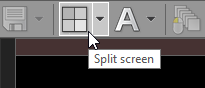
将光标移到象征着图像面板的“单元格”上:
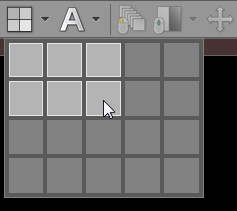
再次单击以选择拆分模板(最多可以选择五列和四行面板)。
使用鼠标左键,将缩略图从系列预览栏中拖放到面板中以加载选定的系列。
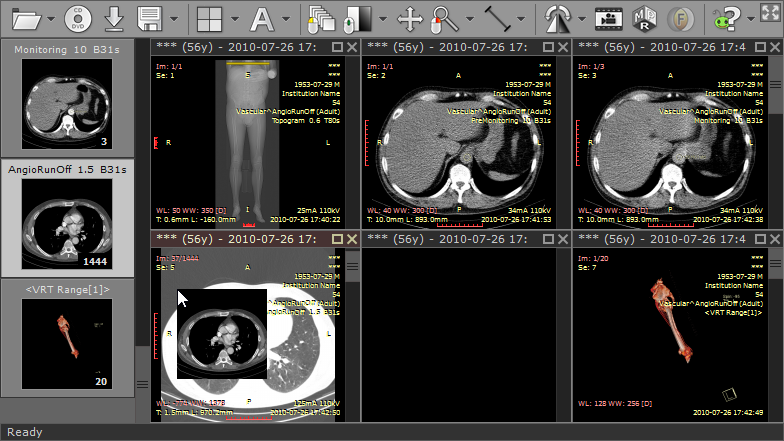
在新面板中打开系列的另一种方法是在按住 Ctrl 键的同时单击其缩略图。
所有面板将自动重新定位,新系列将被加载到最后一个面板中。
最大化/恢复/关闭面板
双击面板中包含的图像,或按面板标题栏上的“ 最大化” 按钮或使用 Ctrl + M 可以快速最大化面板。
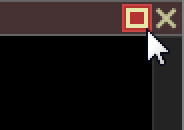
按“ 还原” 按钮,双击其中包含的图像,或按 Ctrl + M 将面板还原到其正常大小,然后再次查看所有面板。
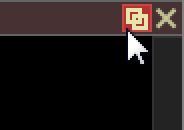
使用 Tab 键以最大化模式在打开的面板之间切换。
单击面板标题栏上的“ 关闭” 按钮以将其关闭或使用 Ctrl + F4 。
如果按住 Ctrl 键并单击“ 关闭” 按钮,则将清除面板而不是将其关闭。
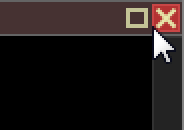
要关闭所有可见面板,请使用 Shift + F4 。
在 窗口 下拉菜单中也可以执行上述操作。
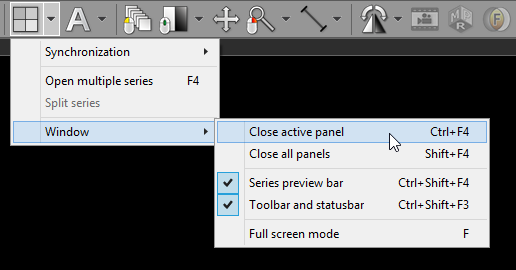
快速打开多个系列
要加快同时 打开多个序列的过程,请单击“打开多个序列” 菜单项或按 F4 键。
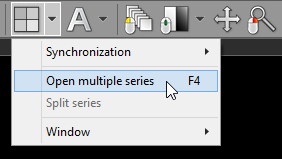
将出现一个带有已加载系列列表的窗口。
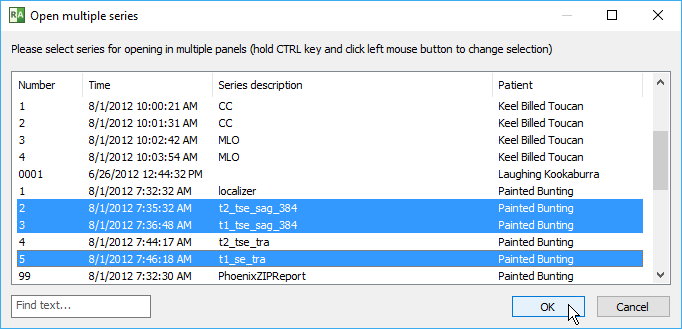
按住 Ctrl 键,然后用鼠标左键单击以选择要打开的系列。单击 确定 以在多个面板中打开所选系列。先前所有打开的面板将自动关闭。
要快速过滤系列列表,请开始输入窗口左下角的文本字段。
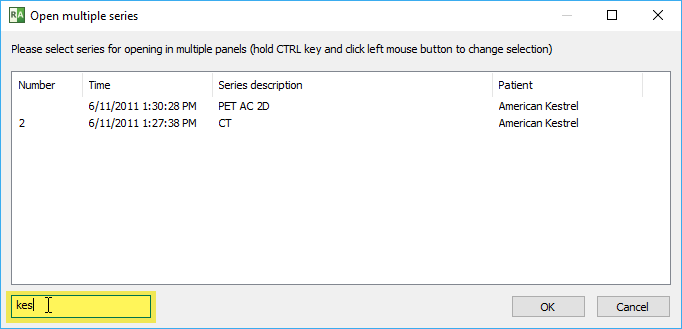
按 Enter 加载显示的过滤系列中的第一个。
